Как включить «Улучшение звука» в Windows 11

Включите Windows 11 Enhance audio в настройках звука. Варианты: усиление басов, виртуальный объемный звук, коррекция помещения и выравнивание громкости.

На устройствах с Windows 11 Bluetooth — это беспроводной адаптер, который позволяет передавать данные на короткие расстояния, и вы можете использовать его для подключения множества периферийных устройств, таких как клавиатуры, мыши, наушники, камеры, телефоны и т. д. .
Обычно Bluetooth включен по умолчанию, но вы можете включить эту функцию в приложении «Настройки» или на панели задач, если это не так.
Это руководство научит вас простым шагам, чтобы включить Bluetooth на вашем ноутбуке или настольном компьютере.
Включить Bluetooth в Windows 11
Чтобы включить Bluetooth в Windows 11, выполните следующие действия:
Откройте «Настройки » в Windows 11.
Нажмите Bluetooth и устройства .
Включите тумблер Bluetooth на правой стороне.
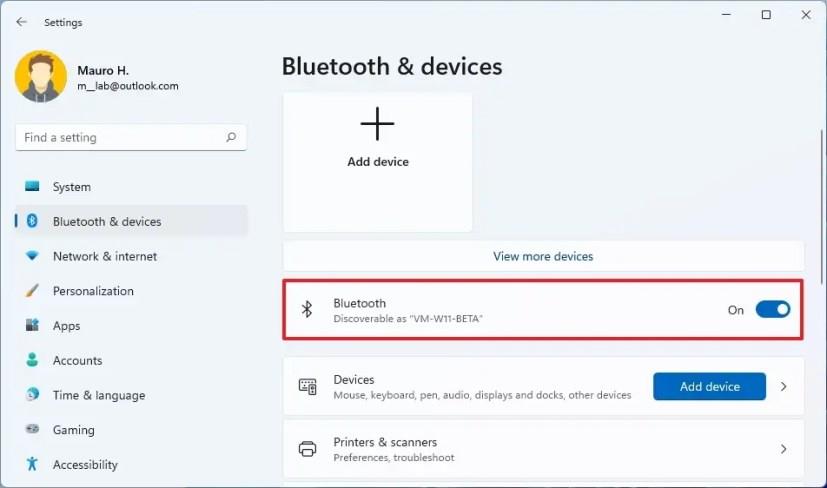
(Необязательно) Выключите тумблер Bluetooth , чтобы отключить эту функцию.
Кроме того, вы можете открыть всплывающее окно �� Быстрые настройки », используя сочетание клавиш Windows + A , нажать кнопку громкости и сети в правом нижнем углу панели задач, а затем нажать кнопку Bluetooth . Вы можете нажать кнопку еще раз, чтобы отключить эту функцию.
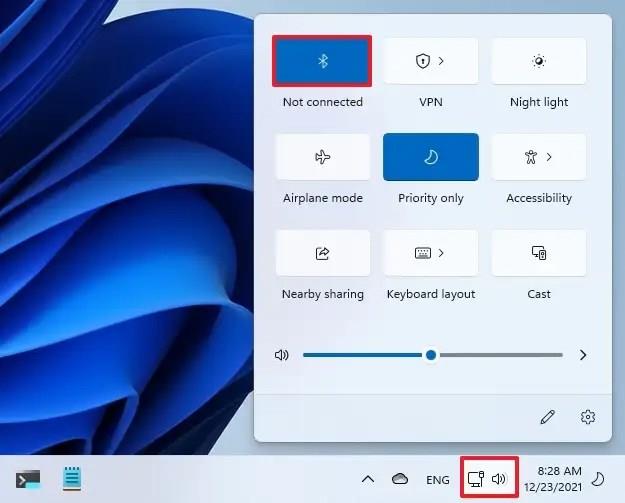
Опция Bluetooth панели задач
Вы можете использовать кнопку « Добавить устройство » на странице настроек «Bluetooth и устройства», если вам нужно подключить новое беспроводное устройство.
Включить Bluetooth отсутствует в Windows 11
Если параметр Bluetooth отсутствует в приложении «Настройки», вероятно, оборудование отключено, повреждено или не поддерживается, либо возникла проблема с драйвером. Вы можете быстро проверить или повторно включить устройство в диспетчере устройств.
Чтобы включить отсутствие Bluetooth в Windows 11, выполните следующие действия:
Откройте Пуск .
Найдите Диспетчер устройств и щелкните верхний результат, чтобы открыть приложение.
Разверните категорию Bluetooth .
Щелкните правой кнопкой мыши оборудование и выберите параметр « Включить устройство ».
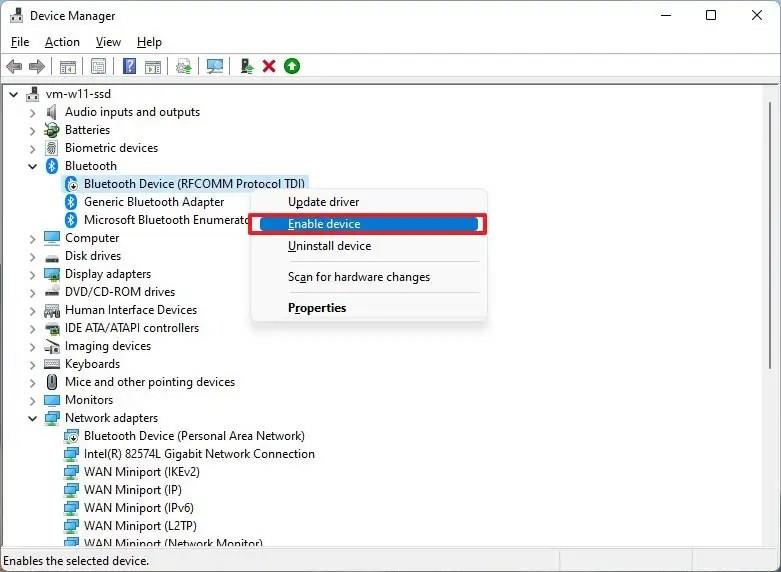
После того, как вы выполните эти шаги, опция Bluetooth должна появиться в приложении «Настройки». Если устройство отсутствует, возможно, повреждено оборудование или ваш компьютер не поддерживает эту функцию.
Если устройство имеет желтую или красную метку, это может быть проблема с приводом. Вы можете использовать эти инструкции для поиска и устранения неполадок с Bluetooth.
Включите Windows 11 Enhance audio в настройках звука. Варианты: усиление басов, виртуальный объемный звук, коррекция помещения и выравнивание громкости.
Windows 11 может запомнить расположение окна в зависимости от подключения монитора, и вот как включить или отключить эту функцию.
В Windows 10 теперь вы можете изменить букву диска для раздела с помощью настроек. Вот как это сделать для USB, дополнительного диска или дополнительного диска.
Windows 10 теперь может показывать температуру внутренних жестких дисков, и вот как проверить информацию с помощью «Управление дисками и томами».
В Windows 11, чтобы изменить часовой пояс, выберите «Настройки» > «Время и язык» > «Дата и время» и измените настройки времени. Подробнее здесь.
В Windows 11, чтобы устранить проблемы с Ethernet, откройте «Настройки» > «Сеть и Интернет» > «Дополнительные параметры сети» и нажмите «Сброс сети».
Чтобы включить Windows 11 Auto HDR для игр, выберите «Настройки» > «Система» > «Экран» > HDR и включите параметр «Использовать HDR и Auto HDR».
Чтобы получить доступ к общей сетевой папке в Windows 11, выберите «Проводник» > «Сеть» > «Имя компьютера», выполните аутентификацию и получите доступ к общей папке.
Windows 10 позволяет перемещать панель задач в любую сторону (вниз, вверх, влево и вправо) экрана, и вот два способа сделать это.
Windows 10 позволяет менять фоновые изображения рабочего стола из «Фон», «Темы» и «Проводник». Вы даже можете установить изображения для каждого монитора. Вот как.
Да, вы можете включить или отключить макеты Snap в Windows 11 на страницах настроек многозадачности, и вот как это сделать.
Чтобы выбрать другую папку установки или место на диске для установки игр через приложение Xbox в Windows 11 или 10, используйте параметры установки игры.
Включите функцию «Учитывать настройки режима питания устройства», чтобы исправить высокую загрузку ЦП и диска в Windows 10, и вот как это сделать.
В Microsoft Edge теперь есть генератор паролей, и вот как включить или отключить эту функцию.
В Windows 10 есть настройки для изменения местоположения по умолчанию для установки приложений и игр, а также для перемещения приложений в другие места, чтобы освободить место. Вот как.
Чтобы изменить режим питания Windows 11, перейдите в «Настройки» > «Система» > «Питание» и выберите режим для увеличения времени автономной работы или производительности.
Теперь вы можете проверить и скопировать аппаратное обеспечение вашего компьютера и сведения о Windows 10 из приложения «Настройки». Вот как.
В Windows 11 вы устанавливаете живые обои на рабочий стол с помощью приложения Lively Wallpaper, и вот как это сделать.
Теперь вы можете добавить свой личный календарь Google Celenar или Outlook в веб-версию Outlook для работы. Вот как.
Если вам не хватает кнопки «Быстрые настройки» или вы хотите добавить дополнительные элементы, вы можете выполнить следующие действия в Windows 11.
Если вы сталкиваетесь с ошибками или сбоями, следуйте шагам по восстановлению системы в Windows 11, чтобы вернуть ваше устройство к предыдущей рабочей версии.
Если вы ищете лучшие альтернативы Microsoft Office, вот 6 отличных решений, с которых можно начать.
Этот учебник показывает, как создать значок ярлыка на рабочем столе Windows, который открывает командную строку в определенной папке.
Узнайте несколько способов исправить поврежденное обновление Windows, если ваша система имеет проблемы после установки недавнего обновления.
Столкнулись с трудностями при установке видео в качестве заставки в Windows 11? Мы покажем, как это сделать с помощью бесплатного программного обеспечения, которое идеально подходит для различных форматов видеофайлов.
Достала функция экранного диктора в Windows 11? Узнайте, как отключить голос диктора несколькими простыми способами.
Хотите отключить диалоговое окно подтверждения удаления на компьютере с Windows 11? Прочитайте эту статью, в которой описываются различные методы.
Как включить или отключить шифрование файловой системы в Microsoft Windows. Узнайте о различных методах для Windows 11.
Если ваша клавиатура добавляет двойные пробелы, перезагрузите компьютер и очистите клавиатуру. Затем проверьте настройки клавиатуры.
Мы покажем вам, как решить ошибку "Windows не может войти в систему, потому что ваш профиль не может быть загружен" при подключении к компьютеру через удаленный рабочий стол.


























